怎样在win7电脑中取消移动硬盘写保护功能 在win7电脑中取消移动硬盘写保护功能的方法
今天给大家带来怎样在win7电脑中取消移动硬盘写保护功能,在win7电脑中取消移动硬盘写保护功能的方法,让您轻松解决问题。
毋庸置疑,目前使用win7旗舰版系统下载的朋友很多,使用移动硬盘的朋友也不在少数,虽然U盘还占据着上班族绝大多数的市场,但是随着电脑的普及,移动硬盘的用户也开始逐渐的扩大,但是相对U盘来说,移动硬盘的使用就不能那么随便了。例如很多朋友在使用U盘的时候喜欢直接插上使用,直接拔取取消使用。但是在使用移动硬盘的时候,可就不能这样了,这不,最近有一位朋友就因为上面的操作,导致了移动硬盘突然既无法拷贝文件,也无法删除文件,那么遇到这样的问题,我们要如何解决呢?
推荐系统:win7 32位 http://m.pgos.cc/win7/
1.首先,咱们需要先确认,是否是移动硬盘出现了故障,咱们不妨将自己的硬盘拿到另外一个电脑上使用,如何无法使用,则是硬盘出现故障,如果可以使用的话,就可能与系统设置“写保护”权限有关了。咱们就可以通过下面的方式来解决问题。
2.在键盘上同时按下win+R打开电脑的运行窗口,然后在窗口中输入cmd并单击回车,这样就可以打开电脑的命令提示符窗口了。
3.在打开的命令提示符窗口中,咱们输入diskpart命令并单击回车,这样就可以查询到电脑中所有硬盘的信息。
3.接下来,咱们输入命令lisk disk,再运行select disk 1命令,注意,这里所写的1代表的是我的移动硬盘,大家需要根据自己第二步中查询到的信息进行相应的更改。
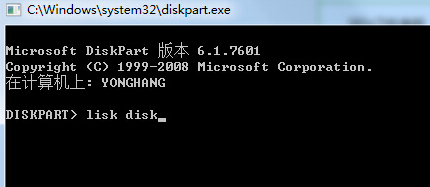
4.最后,咱们根据出现的提示,输入相应的命令对磁盘去除写保护即可。
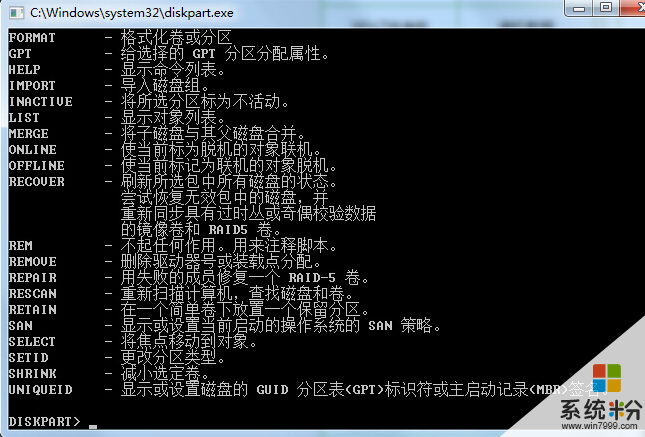
以上就是怎样在win7电脑中取消移动硬盘写保护功能,在win7电脑中取消移动硬盘写保护功能的方法教程,希望本文中能帮您解决问题。